「使用状況」ボタンをクリックすると、この画面に遷移します。
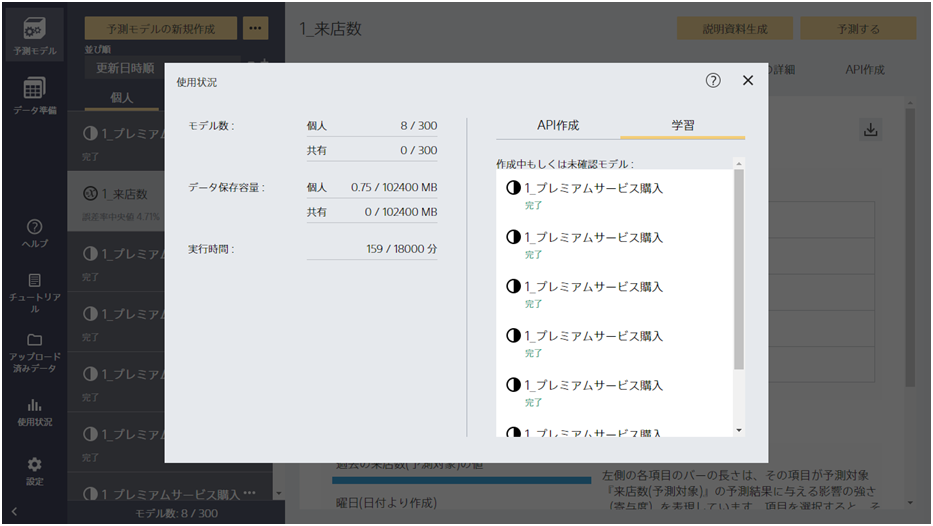
Step 1. 「モデル数」を確認します。
モデルを作成するとモデル数が一つ増えます。モデル数には個人用と共有用(同じテナントのアカウントに共有できる)それぞれで別でカウントされます。上限を超える数のモデルは作成できません。上限を超えそうな場合は、使用しないモデルを削除してください。Step 1. 「データ保存容量」を確認します。
アップロードしたファイルの容量の合計がカウントされます。個人用と共有用(同じテナントのアカウントに共有できる)それぞれで別でカウントされます。合計のファイル容量が上限を超える場合、ファイルのアップロードや共有は出来なくなります。Step 1. 「実行時間」を確認します。
計算時間はモデル作成をするとそれにかかった時間が累積していきます。月が変わるとゼロにリセットされます。無料体験では月が変わってもリセットされずに計算時間がカウントされます。上限を超えるとモデル作成ができなくなります。Step 1. 画面右側の「学習」タブをクリックすると、学習中あるいは学習済で未確認モデルの一覧が表示されます。
Step 2. モデルをクリックすると、モデルの詳細に遷移します。
Step 1. 画面右側の「API作成」タブをクリックすると、API作成済のモデルの一覧が表示されます。
Step 2. モデルをクリックすると、モデルのAPI作成画面に遷移します。
Step 1. 画面右側の「学習」タブをクリックすると、生成中あるいは生成済で未確認インサイトの一覧が表示されます。
Step 2. インサイトをクリックすると、インサイトの詳細に遷移します。